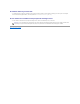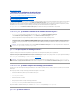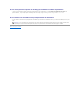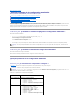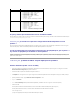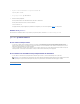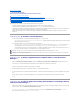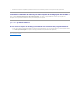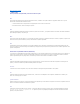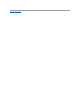Setup Guide
Retouràlapagedusommaire
Créationd'unutilitairedemiseàjour
Dell™SystemsBuildandUpdateUtility1.0.3Guidederéférencerapide
Comment puis-jeaccéderàCréationd'unutilitairedemiseàjour?
Qu'est-cequel'espacedestockagesource?
Comment dois-jeutiliserl'espacedestockagepersonnalisé?
Que dois-jesavoird'autre?
Le DVD Dell™ServerUpdatescomporteunespacedestockagequiinclutdesprogicielsdemiseàjourpourlessystèmesDellprisenchargepourlessystèmes
d'exploitation Microsoft®Windows®et Linux. Le module Créationd'unutilitairedemiseàjourde Dell Systems Build and Update Utility vous permet de
personnaliseretdecréerunespacedestockaged'utilitairedemisesàjourpluscompactetpluspetitensélectionnantseulementlessystèmesetsystèmes
d'exploitationdontvousavezbesoin.L'espacedestockagepersonnaliségardelesfonctionnalitésdeServerUpdateUtility.
Vous pouvez utiliser le module Créationd'unutilitairedemiseàjourpoureffectuerdesmisesàjourindividuellessurvossystèmes.
Comment puis-jeaccéderàCréationd'unutilitairedemiseàjour?
1. Depuis la page d'accueil de Dell Systems Build and Update Utility, cliquez sur Créationd'unutilitairedemiseàjour.
L'écranSélectiondel'espacedestockagesource du module Créationd'unutilitairedemiseàjour s'affiche.
2. Indiquezl'emplacementdel'espacedestockagedistantoulocaloùsetrouvevotreespacedestockagesource.
3. Àpartirdecemoment,lemoduleCréationd'unutilitairedemiseàjourrecueilleravosentréessurlesystèmed'exploitation,lessystèmesDellque
voussouhaitezmettreàjouretl'emplacementciblepourl'utilitairedemiseàjourpersonnalisé.Unefoisqueavezindiquécesdétails,lemodulegénère
unutilitairedemiseàjourpersonnalisé.Vouspouvezmaintenantutiliserl'utilitairepersonnalisépoureffectuerdesmisesàjourindividuellessurvos
systèmes.
Qu'est-cequel'espacedestockagesource?
L'espacedestockagesourcecontientdescomposantsmisàjourduBIOS,dumicrologicieletdespilotespourlessystèmesDell.
L'espacedestockagesourcepeutêtreleDVDDell Server Updatesoulecontenuquevouscopiezversunpartageréseau.Vouspouvezégalementtélécharger
le DVD Dell Server UpdatesàpartirdusiteWebdeDellàl'aidedeContent Manager.
Pour en savoir plus sur Content Manager , consultez la section «Content Manager».
Comment dois-jeutiliserl'espacedestockagepersonnalisé?
Unefoisquevousavezcréél'espacedestockagepersonnalisé(surunecléUSBouunpartageréseau),accédez-yàpartird'unsystèmequevoussouhaitez
mettreàjour.
Parexemple,pourutiliserunespacedestockagepersonnalisésauvegardésurunecléUSB:
1. InsérezlacléUSBdanslesystèmequevoussouhaitezmettreàjour.
2. Lancez l'Explorateur Windows.
3. RecherchezlelecteurdecléUSB.
4. Naviguezjusqu'audossierdel'espacedestockagepersonnalisé.
5. Double-cliquez sur suu.exe pourlancerl'utilitairedemiseàjourpersonnalisé.
Pourplusdedétailssurl'utilitairedemiseàjour,consultezleGuide d'utilisation de Dell™OpenManage™Server Update Utility.
Que dois-jesavoird'autre?
REMARQUE : PourdeplusamplesinformationssurlesécransCréationd'unutilitairedemiseàjouretsurcequevouspouvezfairesurchaqueécran,
consultez l'aide en ligne de Dell Systems Build and Update Utility.
REMARQUE : SivousutilisezunecléUSBouunemplacementréseaupoursauvegarderunecopieduDVDDell Server Updates, assurez-vous de copier
toutlecontenu,ycompristouslesdossiersdanslamêmestructurederépertoire.LemoduleCréationd'unutilitairedemiseàjournereconnaîtrapas
la source sous n'importe quel autre sous-dossier.